Guida all’utilizzo della nuova app Windows su dispositivi Mac, Android e iOS
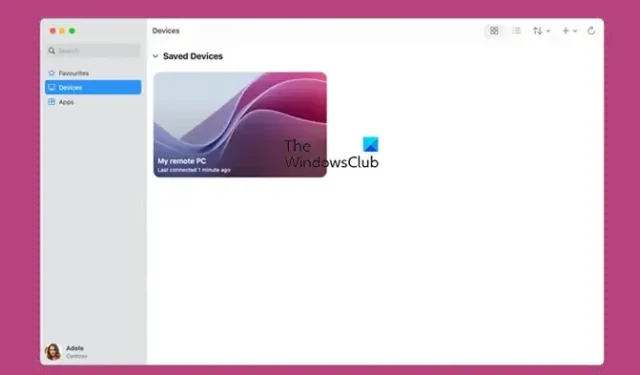
Microsoft ha lanciato un’applicazione multipiattaforma denominata Windows App , compatibile con Mac, Android e iOS. Questa app consente agli utenti di connettersi senza sforzo a un desktop remoto o a un server dai propri dispositivi, agendo essenzialmente come una versione rinnovata del vecchio strumento Microsoft Remote Desktop. In questo articolo, esploreremo come utilizzare Windows App sia su Mac che su Android e tratteremo tutti gli aspetti essenziali di questa applicazione.
Che cos’è l’app Windows?
L’app Windows è stata potenziata per funzionare come applicazione Desktop remoto, offrendo un’esperienza coerente e affidabile su vari dispositivi. Fornisce un accesso sicuro da praticamente qualsiasi luogo a servizi come Windows 365, Azure Virtual Desktop, Desktop remoto, Servizi Desktop remoto e Microsoft Dev Box.
Questa app semplifica la gestione di queste risorse, rendendone semplice l’uso da un’unica interfaccia intuitiva. Che tu sia un amministratore IT o un utente finale, l’app Windows offre vantaggi significativi. Gli amministratori IT possono godere di una maggiore sicurezza e di una gestione semplificata, mentre gli utenti finali possono personalizzare il loro utilizzo per allinearlo ai flussi di lavoro personali.
Ci sono molteplici aspetti che posizionano l’app Windows come la soluzione desktop remota di riferimento. Consente l’accesso a varie offerte Microsoft, tra cui Azure PC, VM e computer locali, il tutto tramite una dashboard intuitiva.
Inoltre, puoi personalizzare la tua esperienza, apportando modifiche alla schermata iniziale e sfruttando le funzionalità chiave di Windows come il supporto multi-monitor e le risoluzioni di visualizzazione adattabili. Funzionalità come il reindirizzamento del dispositivo, le ottimizzazioni per Microsoft Teams e il cambio di account senza sforzo lo stabiliscono come il tuo strumento desktop remoto preferito.
Come utilizzare l’app di Windows
L’app Windows funge da portale sicuro per la connessione a dispositivi e applicazioni Windows. Garantisce un accesso fluido ad Azure Virtual Desktop, Windows 365, Microsoft Dev Box, Remote Desktop Services e PC remoti.
Questa applicazione è accessibile su iOS, Android, macOS, ChromeOS e tramite web (in particolare, la versione web non è in grado di connettersi a sessioni remote a causa dell’assenza del supporto del servizio Desktop remoto).
Passaggi per utilizzare l’app Windows su macOS
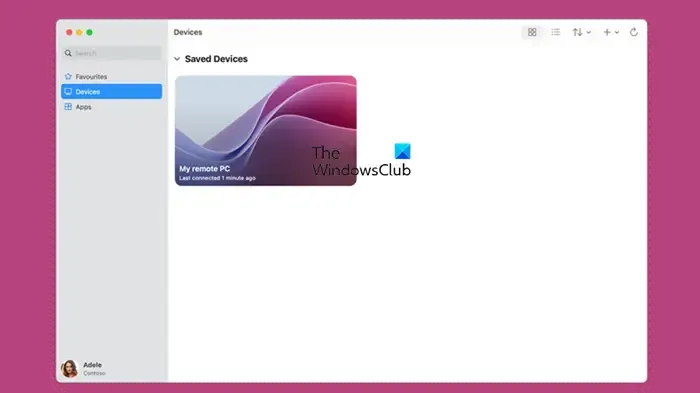
Per iniziare a usare l’app Windows sul tuo MacBook, dovrai scaricarla. Puoi trovare l’applicazione sul Mac App Store .
Funziona in modo simile a Microsoft Remote Desktop, quando apri l’app Windows, fai clic sull’icona + (Più) per aggiungere un nuovo PC. Quindi, segui semplicemente le istruzioni per immettere il nome host o l’indirizzo IP del computer a cui desideri connetterti. Questo aggiungerà il tuo computer all’elenco dei dispositivi all’interno dell’app Windows.
Per visualizzare tutti i tuoi dispositivi connessi, vai alla scheda Dispositivi. Qui puoi anche aggiungere il tuo dispositivo preferito per un accesso più rapido.
Assicurati che sia il tuo Mac che il dispositivo di destinazione siano online e che tu abbia le credenziali necessarie per l’account PC remoto a cui desideri accedere. L’app Windows è progettata principalmente per facilitare l’accesso remoto da qualsiasi posizione, garantendo un’esperienza fluida su diversi dispositivi.
Utilizzo dell’app Windows su Android e iOS
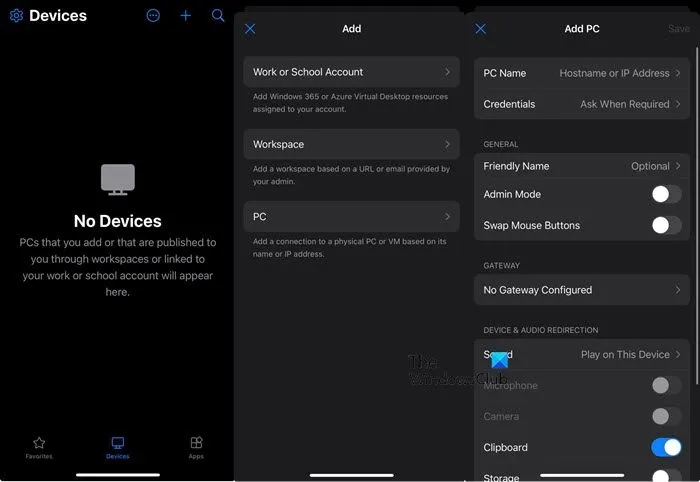
Le versioni mobili dell’app Windows per Android e iOS sono disponibili per il download rispettivamente dal Play Store e dall’App Store. La funzionalità rispecchia quella della variante desktop. Puoi avviare l’app, toccare l’icona Più e ti verrà chiesto di selezionare il tipo di desktop. Inserisci il nome host o l’indirizzo IP insieme alle credenziali, assegna un nome descrittivo, configura il gateway e modifica qualsiasi altra impostazione rilevante.
Una volta effettuato l’accesso, puoi accedere ai tuoi dispositivi dalla scheda Dispositivi semplicemente cliccando sul nome descrittivo che hai designato.
Questa guida ha lo scopo di aiutarti a sfruttare al meglio l’app Windows su qualsiasi dispositivo tu preferisca.
L’app per Windows è disponibile per Mac?
Assolutamente! L’app Windows può essere scaricata per i dispositivi Mac tramite il Mac App Store. Basta cercare “Windows App” e scaricarla gratuitamente.
Come posso eseguire le app Windows su Mac?
Esistono numerose applicazioni Windows compatibili con macOS; tutto ciò che devi fare è trovare la versione giusta e installarla. Se un’app non ha una versione Mac dedicata, puoi scegliere di creare una macchina virtuale usando Bootcamp, VirtualBox, VMware o un altro strumento di virtualizzazione.



Lascia un commento